本文属于机器翻译版本。若本译文内容与英语原文存在差异,则一律以英文原文为准。
使用 AWS Storage Gateway 控制台删除网关并清除相关资源
如果您不打算继续使用您的网关,则可以考虑删除该网关及其相关资源。删除资源可避免您不打算继续使用的资源产生费用并帮助减少您的月度账单的费用。
在删除后,网关不会再显示在 AWS Storage Gateway 管理控制台上,并且其与启动程序的 iSCSI 连接将关闭。所有类型的网关的删除过程都相同;但是,根据您要删除的网关的类型以及该网关部署到的主机,您应按照特定说明移除相关资源。
您可使用 Storage Gateway 控制台或以编程方式删除网关。您可以在下面找到有关如何使用 Storage Gateway 控制台删除网关的信息。如果要以编程方式删除网关,请参阅AWS Storage GatewayAPI 参考.
使用 Storage Gateway 控制台删除网关
所有类型的网关的删除过程都相同。但是,根据您要删除的网关的类型以及该网关部署到的主机,您可能必须执行额外的任务才能删除与网关相关的资源。删除这些资源可帮助您避免为不打算使用的资源付费。
注意
对于部署在 Amazon EC2 实例上的网关,实例将继续存在,直到您删除它。
对于部署在虚拟机 (VM) 上的网关,在您删除网关后,网关 VM 仍将存在于您的虚拟化环境中。要删除虚拟机,请使用 VMware vSphere 客户端、Microsoft Hyper-V Manager 或基于 Linux 内核的虚拟机 (KVM) 客户端连接到主机并删除虚拟机。请注意,您无法重复使用已删除的网关的 VM 来激活新网关。
如需删除网关
在打开 Storage Gateway 控制台https://console.aws.amazon.com/storagegateway/home
. -
在导航窗格中,选择 Gateways,然后选择要删除的网关。
对于 Actions (操作),请选择 Delete gateway (删除网关)。
-
警告
在执行此步骤之前,请确保当前没有应用程序正写入到网关的卷。如果您在网关使用期间删除网关,则可能造成数据丢失。
此外,网关删除后便无法恢复。
在显示的确认对话框中,选中复选框以确认删除。确保列出的网关 ID 指定了要删除的网关。然后选择 Delete (删除)。
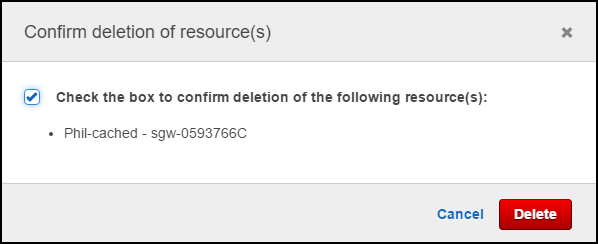
重要
删除网关后,您就不用再为软件付费,但虚拟磁带、Amazon EBS Elastic Block Store (Amazon EBS) 快照和 Amazon EC2 实例等资源仍然存在。您将继续为这些资源付费。您可以选择通过取消 Amazon EC2 订阅来删除 Amazon EC2 实例和 Amazon EBS 快照。如果要保留 Amazon EC2 订阅,您可使用 Amazon EC2 控制台删除 Amazon EBS 快照。
从本地部署的网关中删除资源
您可按照下面的说明从本地部署的网关中移除资源。
从部署在 VM 上的卷网关中移除资源
如果要删除的网关部署在虚拟机 (VM) 上,我们建议您执行以下操作来清除资源:
-
删除网关。
从部署在 Amazon EC2 实例上的网关中删除资源
如果要删除部署在 Amazon EC2 实例上的网关,我们建议您清除AWS用于该网关的资源,这样做可帮助避免产生非故意的使用费用。
从部署在 Amazon EC2 上的缓存卷中删除资源
如果您在 EC2 上部署了带有缓存卷的网关,我们建议您执行以下操作来删除网关并清除其资源:
-
在 SStorage Gateway ways 控制台中,按中所示删除网关。使用 Storage Gateway 控制台删除网关.
-
在 Amazon EC2 控制台中,停止 EC2 实例(如果您打算再次使用该实例)。否则,终止该实例。如果您打算删除卷,请记下附加到该实例的块储存设备和设备的标识符,然后再终止该实例。您将需要这些标识符来标识要删除的卷。
-
在 Amazon EC2 控制台中,删除附加到该实例的所有 Amazon EBS 卷(如果您不打算再次使用它们)。有关更多信息,请参阅 。清除您的实例和卷中的适用于 Linux 实例的 Amazon EC2 用户指南.